Facebook en YouTube zijn verreweg twee van de meest populaire sociale mediaplatforms ter wereld. Facebook-gebruikers zijn goed voor 2,85 miljard actieve maandelijkse gebruikers, terwijl YouTube op de tweede plaats staat met 2,29 miljard. Beide sites bieden live streamingdiensten, waardoor mensen de mogelijkheid hebben om potentieel miljoenen mensen te bereiken.

Maar hoe livestream je op beide platformen tegelijk?
Het proces is relatief eenvoudig. Dit artikel laat je zien hoe je op meerdere platforms tegelijk kunt uitzenden met verschillende software en streamingdiensten.
Blijf lezen om meer te weten te komen.
Aan de slag
Als je van plan bent om live te streamen op Facebook en YouTube, is het belangrijkste dat je nodig hebt een geregistreerd account op beide platforms. Zodra dat uit de weg is, kun je beginnen met het instellen van je livestream-functies.
Facebook biedt de mogelijkheid om rechtstreeks naar je profiel of groep te livestreamen. Zo doet u dit:
- Log in op uw Facebook-account vanaf het door u gekozen apparaat.
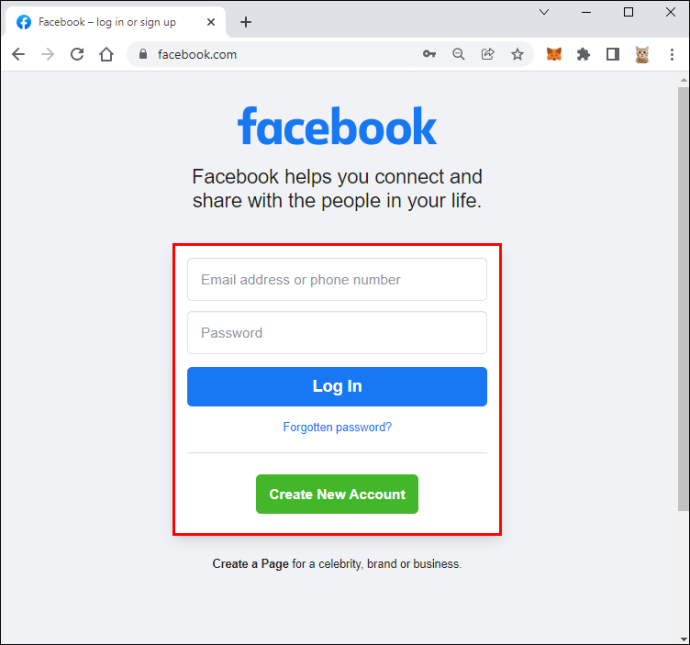
- Ga naar de pagina, het profiel of de groep waarnaar je wilt streamen.
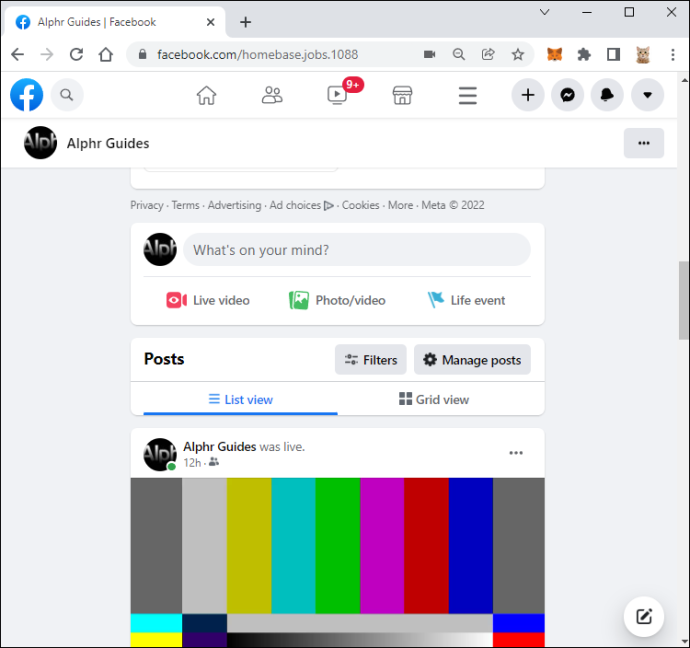
- Druk op de 'Live' knop onder de postopsteller en voeg een beschrijving toe.
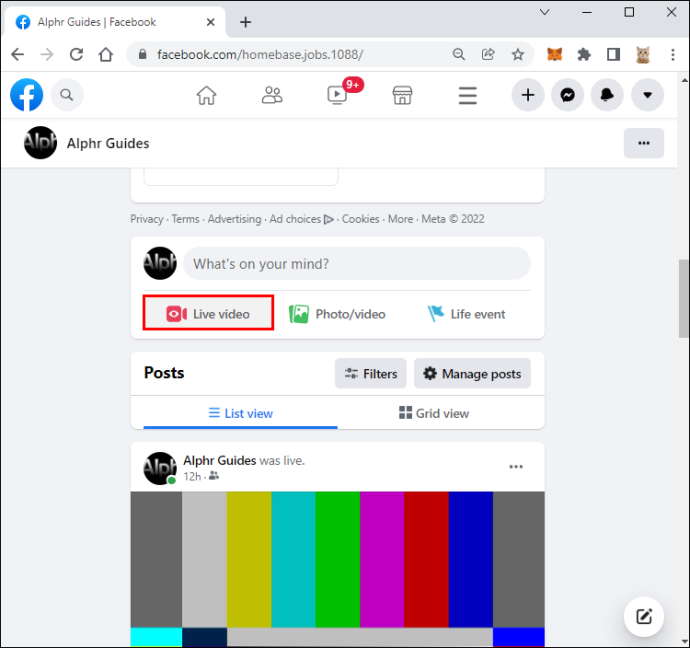
- Selecteer 'Live-video starten.'
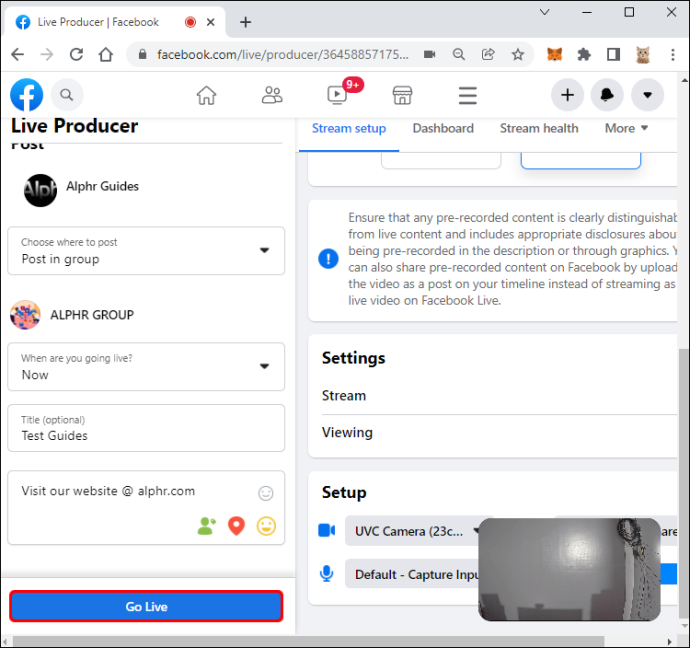
- Kiezen 'Finish' wanneer je klaar bent om je uitzending te beëindigen.
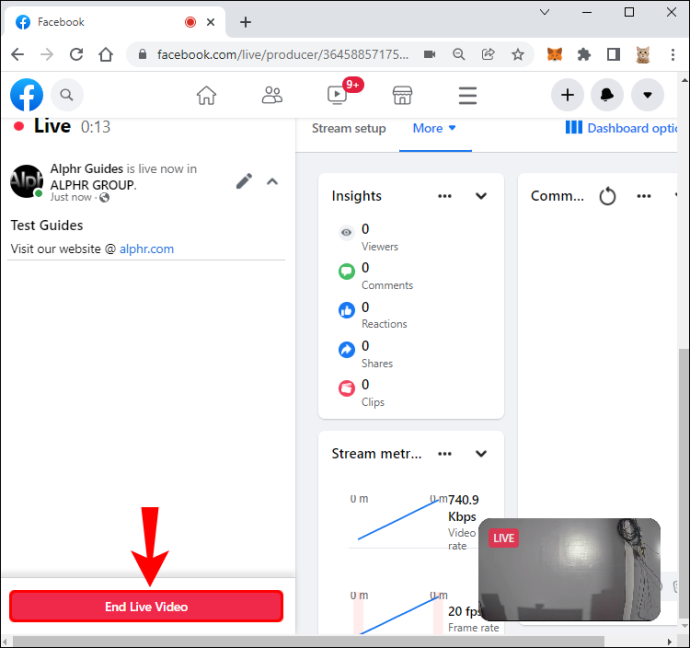
Op YouTube moet je de live streaming-functie inschakelen. Volg hiervoor deze stappen:
- Open YouTube vanaf het door jou gekozen apparaat.
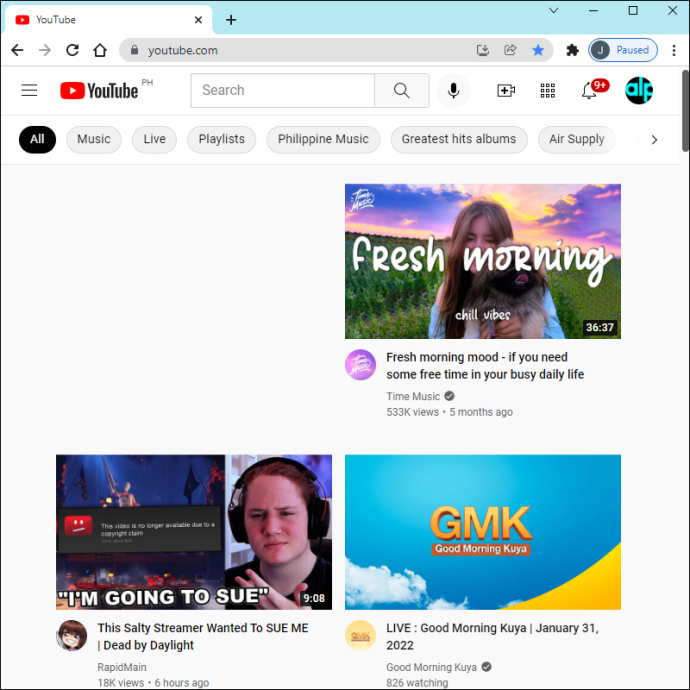
- Klik of tik op 'Creëren.'
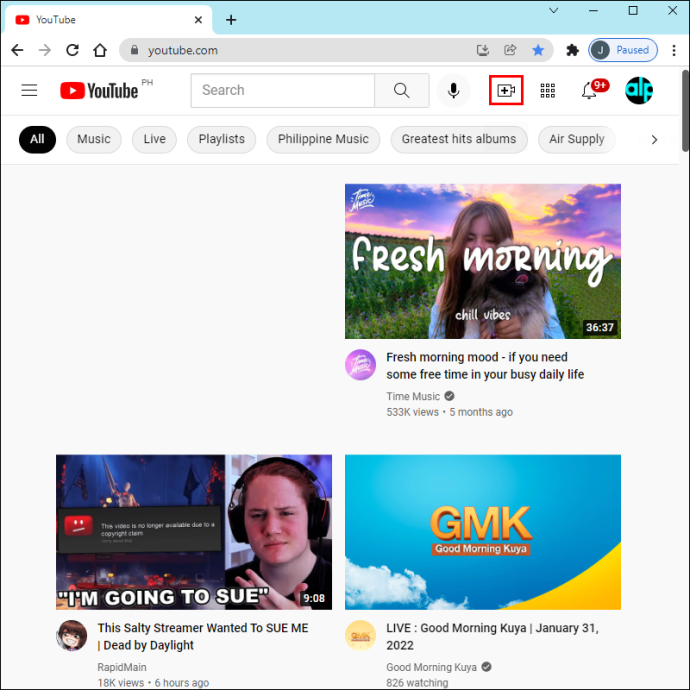
- Selecteer 'Ga leven.'
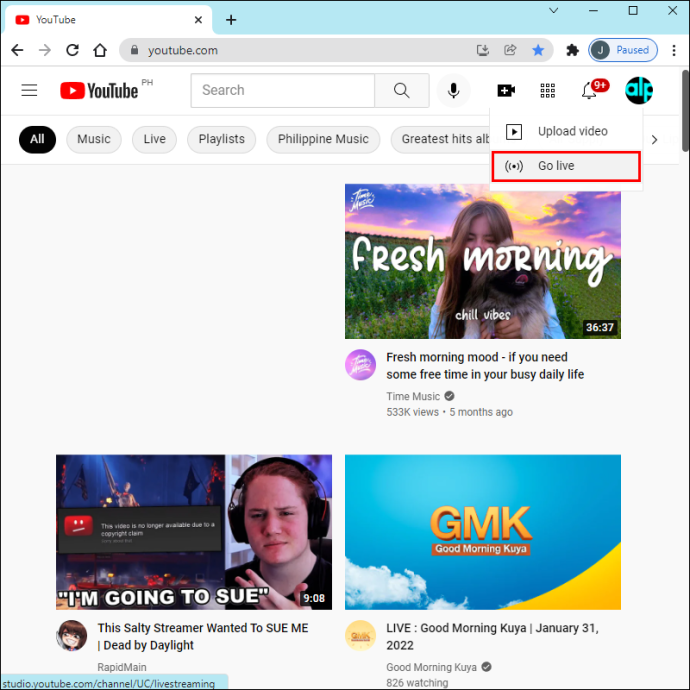
Om de twee platforms samen te voegen, hebt u de hulp nodig van software die multi-streamingmogelijkheden biedt. Er zijn veel gratis services die dit kunnen doen. In wezen is degene die u kiest allemaal te danken aan persoonlijke voorkeur.
Het is ook essentieel om ervoor te zorgen dat de service compatibel is met het door u gekozen apparaat. Zodra je de gewenste multi-streamingsoftware hebt gekozen, moet je deze verbinden met je socialemediaplatforms.
Live streamen op Facebook en YouTube met uw pc?
Let op Studio is gratis, open-source software die een plug-in biedt waarmee je video's tegelijkertijd op meerdere platforms kunt streamen. Hoewel u OBS Studio op zowel Macs als pc's kunt gebruiken, is de plug-in alleen beschikbaar op Windows.
Nadat u een account op de website heeft aangemaakt, moet u de plug-in 'Multiple RTMP Outputs' downloaden.
unturned hoe maak je een server
Voordat u deze service gebruikt, is het belangrijk om ervoor te zorgen dat de internetverbinding sterk is om de extra bandbreedte aan te kunnen.
Hier leest u hoe u kunt beginnen met streamen op zowel Facebook als YouTube met OBS vanaf uw pc:
- Start OBS.
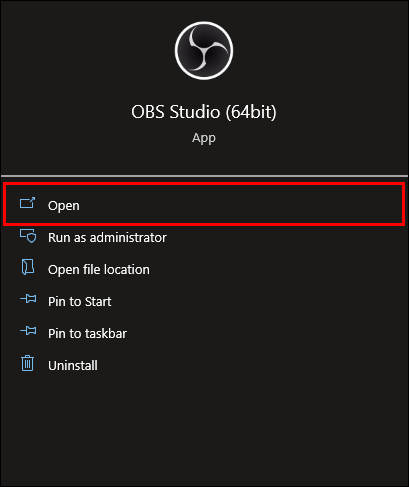
- Selecteer in de balk linksboven, 'Weergave' Dan 'Dokken,' en kies 'Meerdere uitvoer.' U kunt het instellingenpaneel dat naast uw canvas verschijnt plaatsen voor gemakkelijke toegang.

- Selecteer in het configuratiescherm rechtsonder 'Instellingen.'
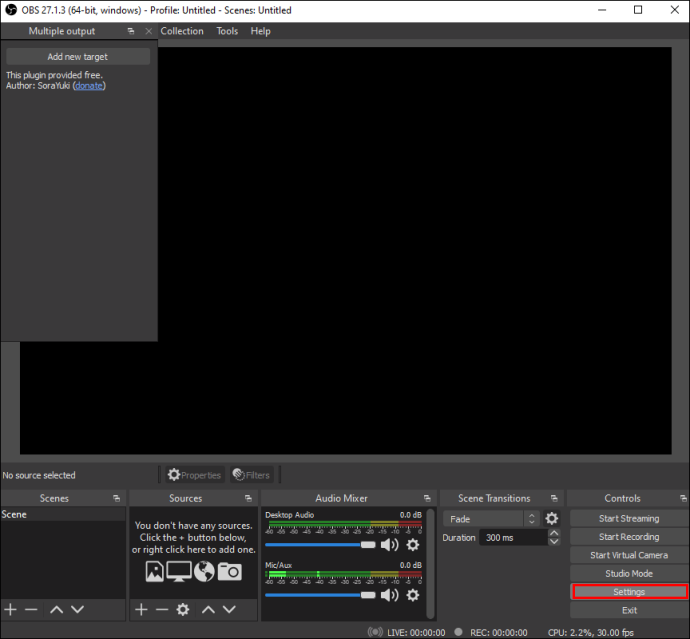
- Selecteer de 'Stroom' optie vanaf de linkerkant. U wordt gevraagd om uw streamsleutel van Facebook in te voeren.
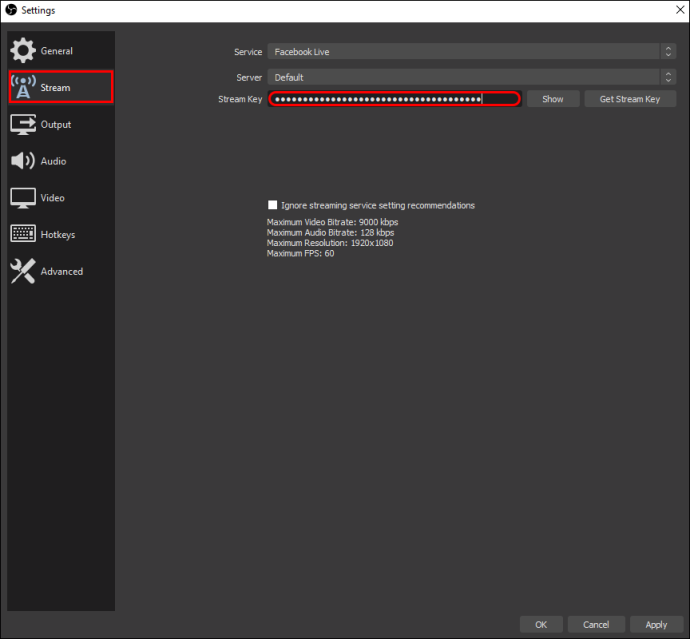
- Klik op Facebook 'Live' Dan 'Gebruik Stream-sleutel.'
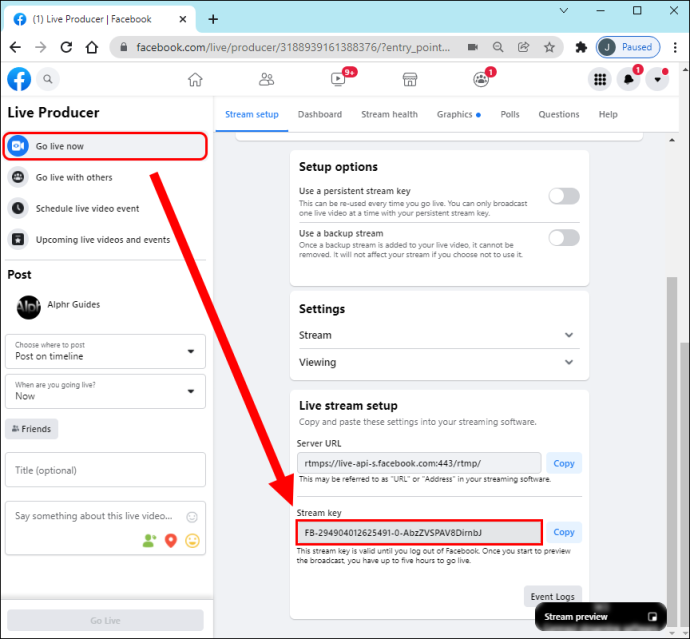
- Kopieer en plak de Stream Key in OBS. Je kunt nu rechtstreeks naar Facebook streamen.
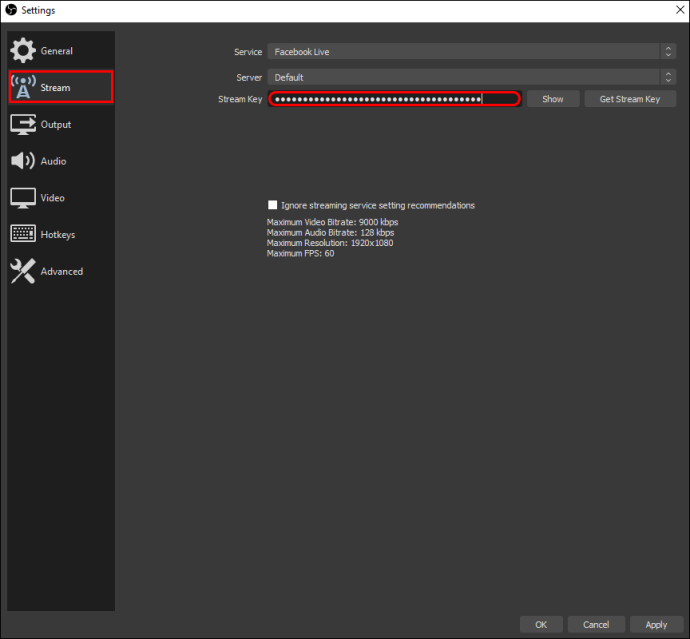
- Om YouTube toe te voegen, ga je terug naar je OBS-hoofdpagina en selecteer je 'Nieuw doel toevoegen.'
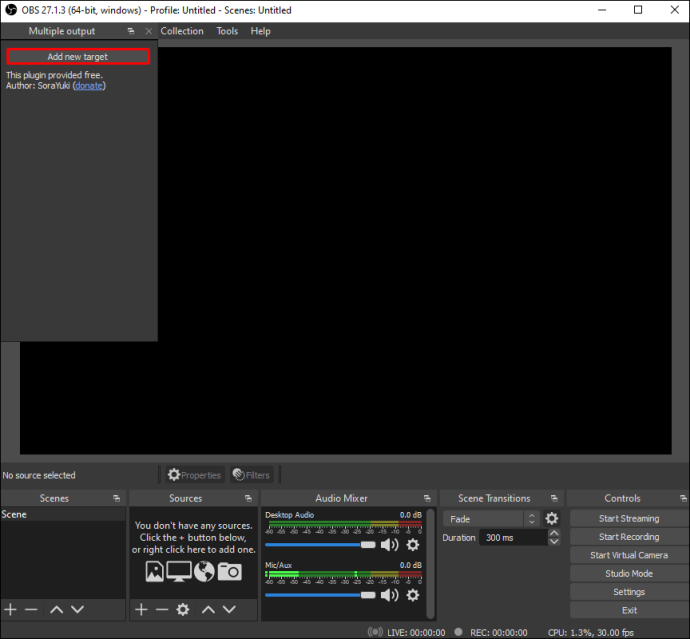
- Geef op het tabblad Streaming-instellingen dat verschijnt de map een naam (bijv. YouTube) en log vervolgens in op uw YouTube-account in een aparte browser.
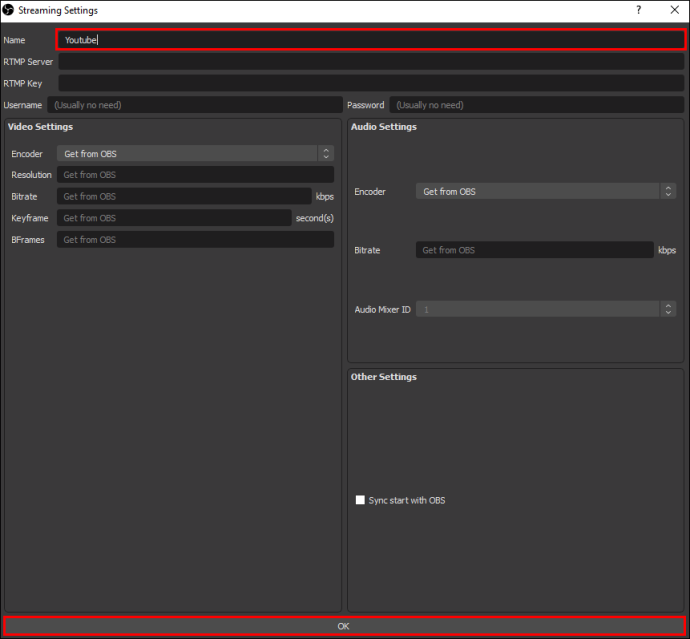
- Klik 'Ga leven,' ga dan naar je streampagina.
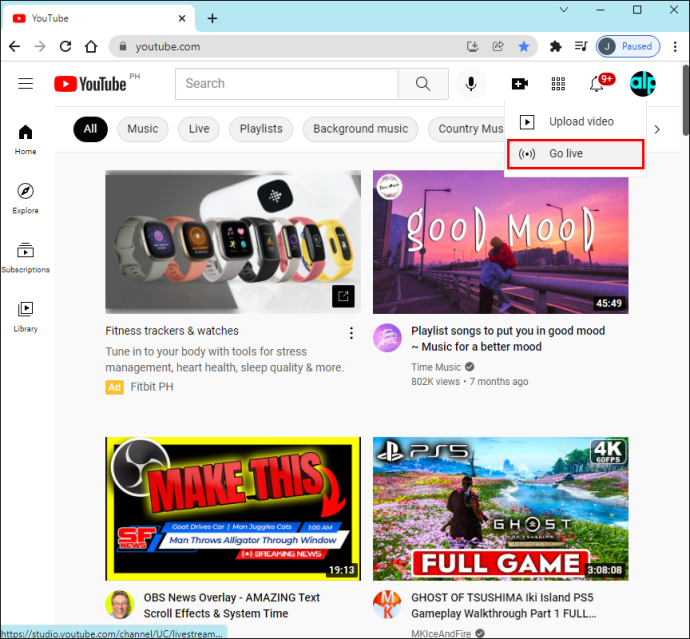
- Kopieer en plak je stream-URL in OBS naast 'RTMP-server.' Doe hetzelfde met uw Stream Key; plak het alleen waar het staat 'RTMP-sleutel.'
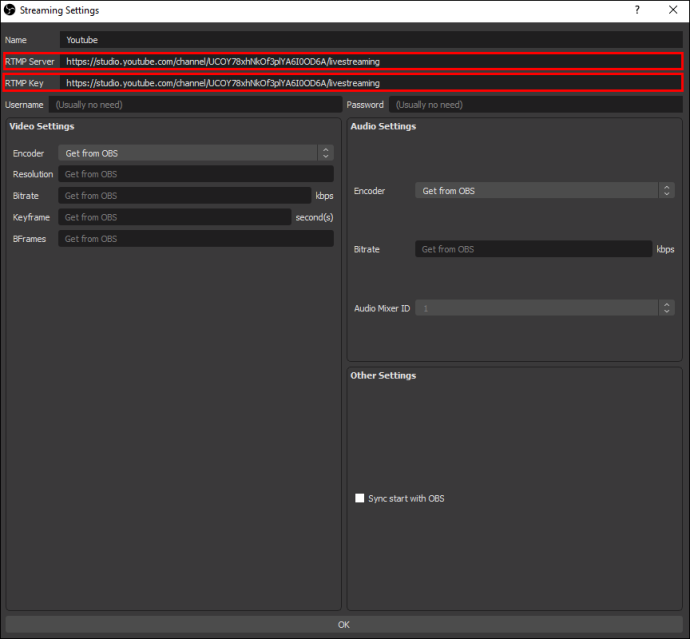
- Selecteer 'Begin met streamen' vanuit het configuratiescherm rechtsonder zodat u kunt streamen op Facebook.
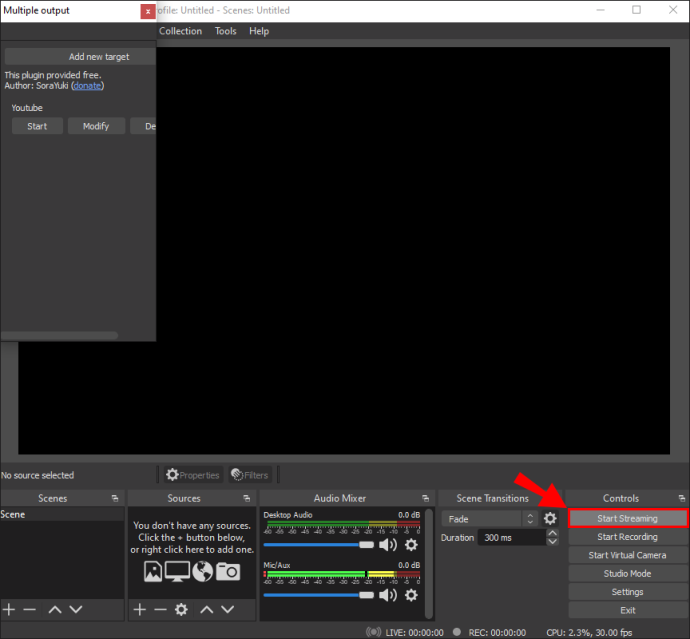
- druk op 'Begin' naast waar het staat 'YouTube' op het paneel Instellingen. Je kunt dan tegelijkertijd op beide platforms streamen.
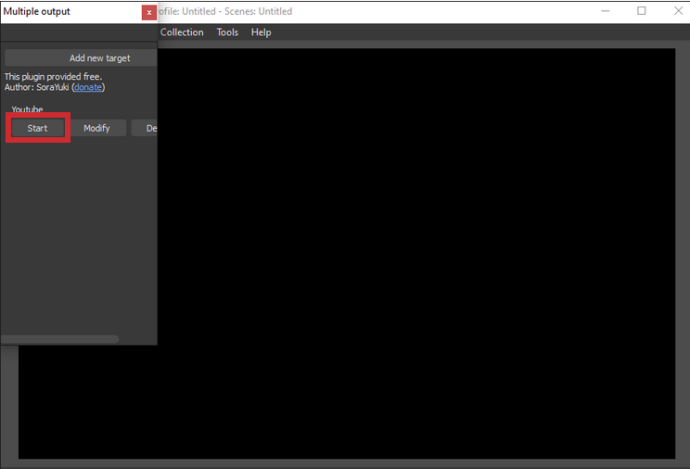
Live streamen op Facebook en YouTube met Restream Studio?
Streamstudio is betrouwbare software waarmee je tegelijkertijd live kunt streamen naar Facebook, YouTube en andere platforms. De software wordt geleverd met veel functies om uw multi-streaming-ervaring te verbeteren, waaronder HD-livestreams, scherm delen, aangepaste afbeeldingen toevoegen en nog veel meer.
Het mooie van Restream Studio is dat het efficiënt werkt vanaf zowel een pc als een Mac en gemakkelijk te gebruiken is, of je nu een professional of een beginner bent. Hier is hoe het te doen:
hoe u ervoor kunt zorgen dat al uw stuurprogramma's up-to-date zijn?
- Ga vanaf je desktop naar de Restream-site en maak een account aan.
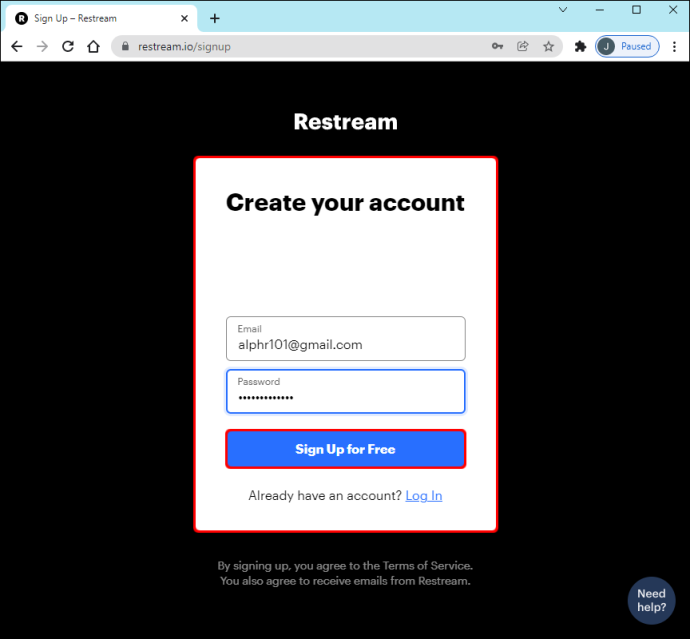
- Selecteer na het inloggen de 'Kanaal toevoegen' knop.
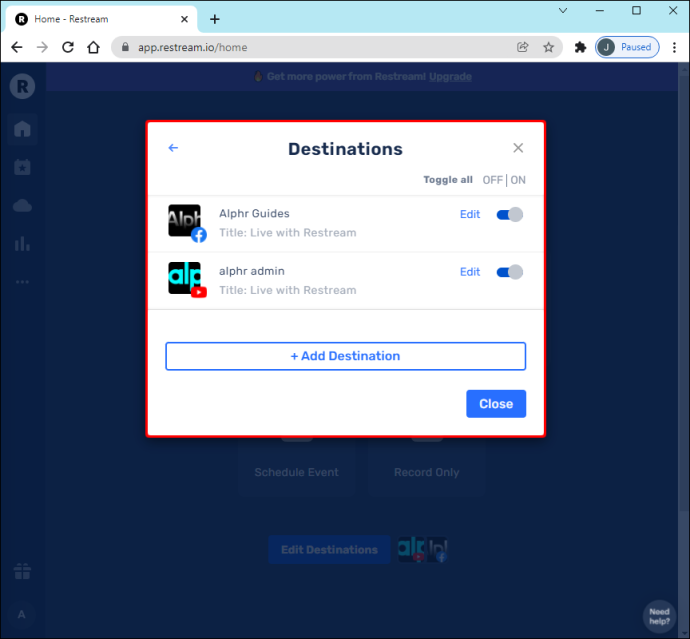
- Verbind je Facebook Live- en YouTube Live-accounts met Restream.
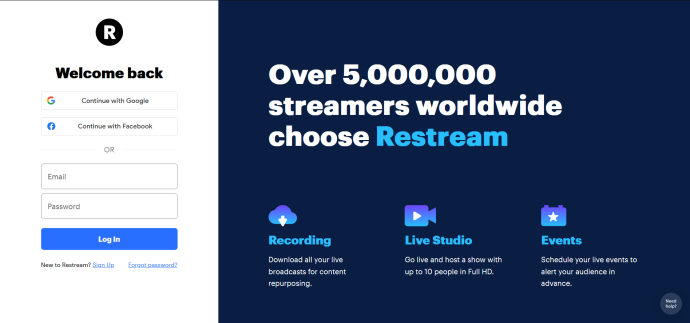
- Kies in het menu aan de linkerkant 'Live-studio.'
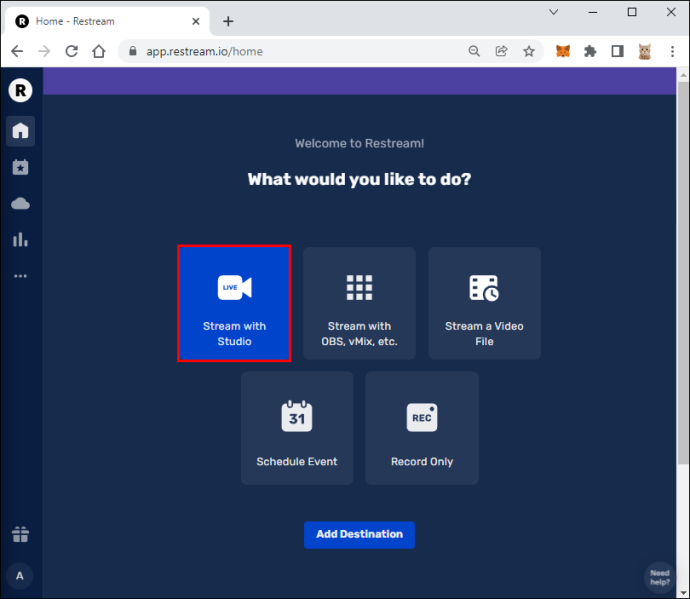
- In 'Instellingen,' zorg ervoor dat uw microfoon en camera zijn ingesteld.
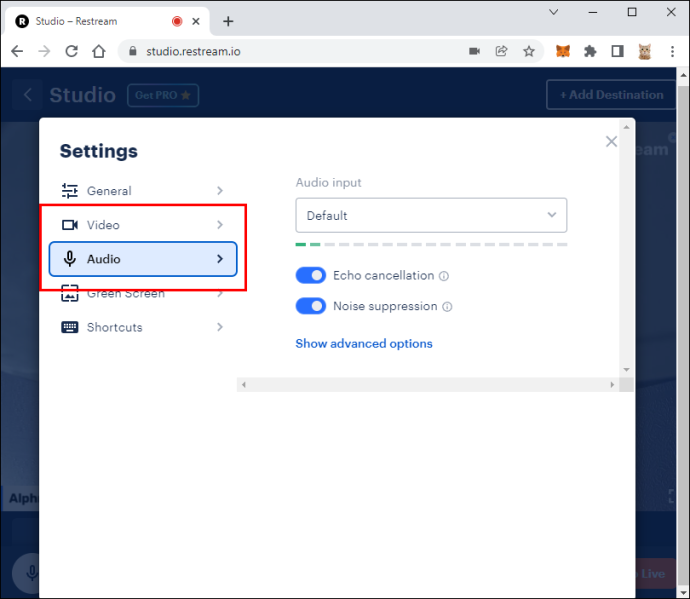
- Selecteer 'Ga leven' en begin met streamen op zowel Facebook als YouTube.
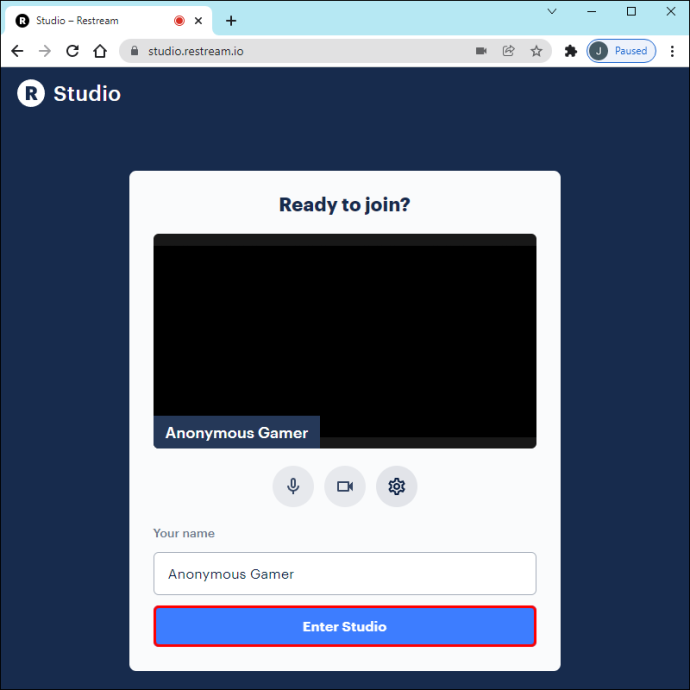
Aanvullende veelgestelde vragen
Welke apparatuur is nodig om te livestreamen?
Als je van plan bent om te livestreamen, is het essentieel om de juiste uitrusting te hebben. Dit omvat een werkende camera, microfoon en natuurlijk een meervoudige streamingdienst of software.
Het is mogelijk om hiervoor uw mobiele apparaat of computer te gebruiken, maar voor hoogwaardige content wilt u wellicht investeren in meer geavanceerde, aparte apparatuur.
Wat zijn de voordelen van livestreaming op meerdere platforms?
De afgelopen jaren is er een aanzienlijke groei geweest in live streaming-inhoud. Meer mensen laten hun abonnement op kabeltelevisie varen voor de steeds groter wordende online videomarkt. Door op meerdere platforms tegelijk te streamen, geeft het streamers toegang tot een breder publiek.
Niet alleen dat, maar live streaming op Facebook en YouTube stelt gebruikers tegelijkertijd in staat om bedrijven te promoten, volgers te laten groeien en mogelijkheden te bieden voor netwerken en het genereren van inkomsten.
Het leven is maar een livestream
Live streaming is een essentieel onderdeel geworden van online marketing en uitzendingen. Er wordt voorspeld dat de livestreaming-industrie tegen het einde van 2021 een jaaromzet van $ 70 miljard zal bereiken. De pandemie van 2020 speelde ook een belangrijke rol in de snelle opkomst van kijkers en makers van livestreaming.
Nu livestreaming steeds populairder wordt, is het belangrijk om te weten hoe je succesvol kunt streamen op meerdere wereldwijde platforms zoals Facebook en YouTube. Dit helpt om het bereik van het publiek te vergroten, de naamsbekendheid te vergroten en tijd te besparen.
Houd je van livestreamen? Heb je geprobeerd om tegelijkertijd live te streamen op Facebook en YouTube? Hoe vond je de ervaring? We zouden graag van je horen. Laat ons weten wat je ervan vindt in de comments hieronder.








